win11怎么查看电脑显卡温度 win11查看电脑显卡温度方法介绍
更新日期:2023-03-15 14:31:37来源:互联网
win11怎么查看电脑显卡温度呢,在win11的系统里面要是用户们在使用的过程中想要确认自己的显卡温度的话该怎么操作呢,其实想要查看西欧显卡温度的操作非常的简单,大家只需要按照下面给出来的win11查看电脑显卡温度方法介绍的内容就可以通过此方法查看到自己当前运行的显卡温度。
win11怎么查看电脑显卡温度
1、鼠标右键点击任务栏上的【开始】按钮,在弹出的菜单中点击【任务管理器】,打开任务管理器,
2、点击顶部的【性能】,进入性能界面,
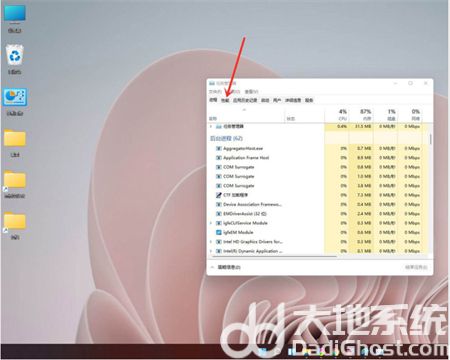
3、找到“显卡”,点击即可查看显卡温度及内存使用详情,如下图所示;
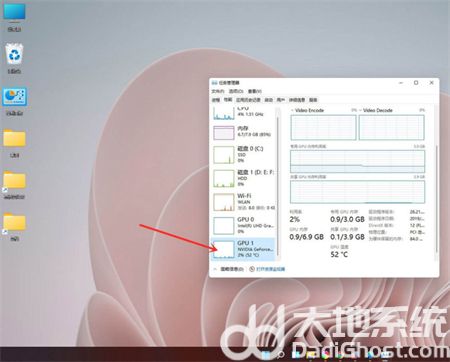
猜你喜欢的教程
标签

